Hoy en día, muchas personas utilizan 2 computadoras para atender sus necesidades laborales diarias. Por lo tanto, el Conecte 2 computadoras a través de la dirección IP le ayudará a realizar el trabajo de forma más rápida y sencilla que nunca. Únase a Hidemyacc para aprender cómo hacerlo a través del artículo siguiente.
1. Cómo conectar 2 computadoras mediante dirección IP
Conectar 2 computadoras a través de la dirección IP ayuda al sistema a vincular 2 computadoras sin tener que conectarse a Internet si están en la misma red interna.
He aquí cómo:
Paso 1: Abierto Panel de control en su computadora, luego seleccione Red e Internet, seleccione siguiente Centro de redes y recursos compartidos. Prensa Cambiar la configuración del adaptador.
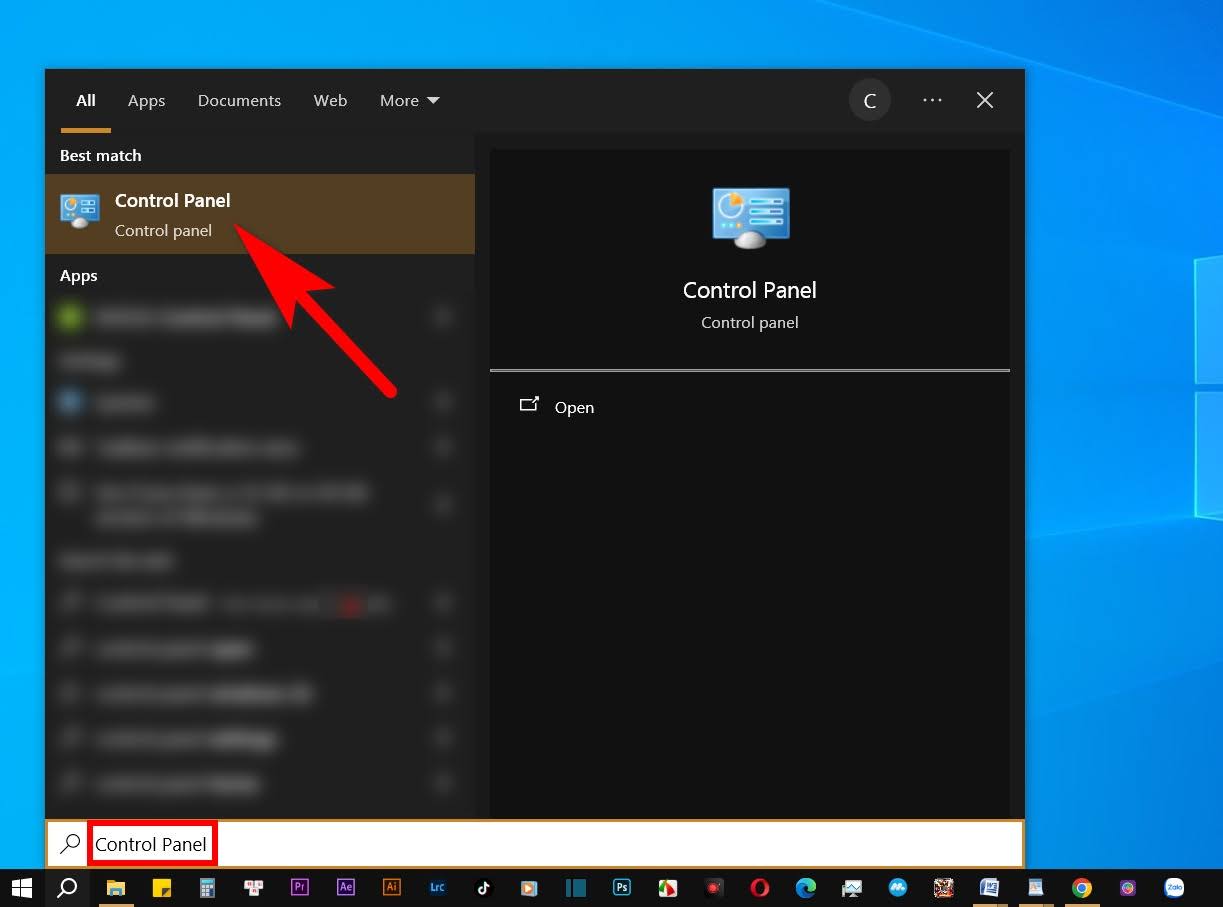
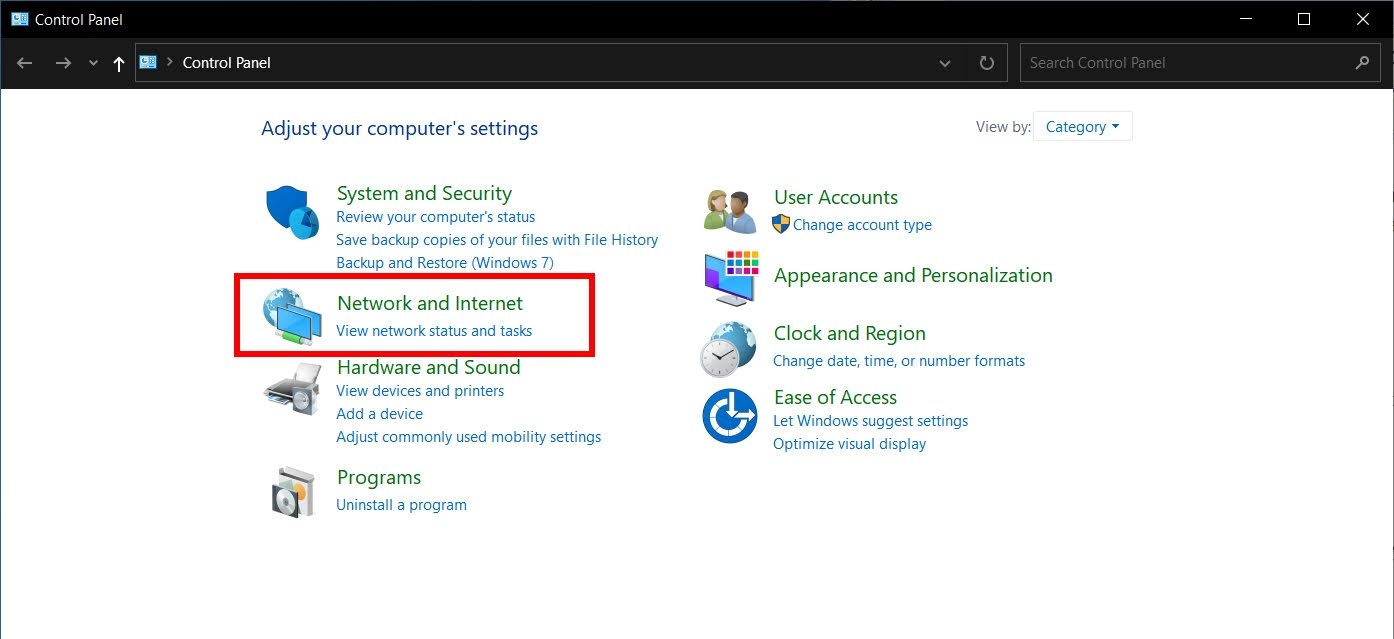
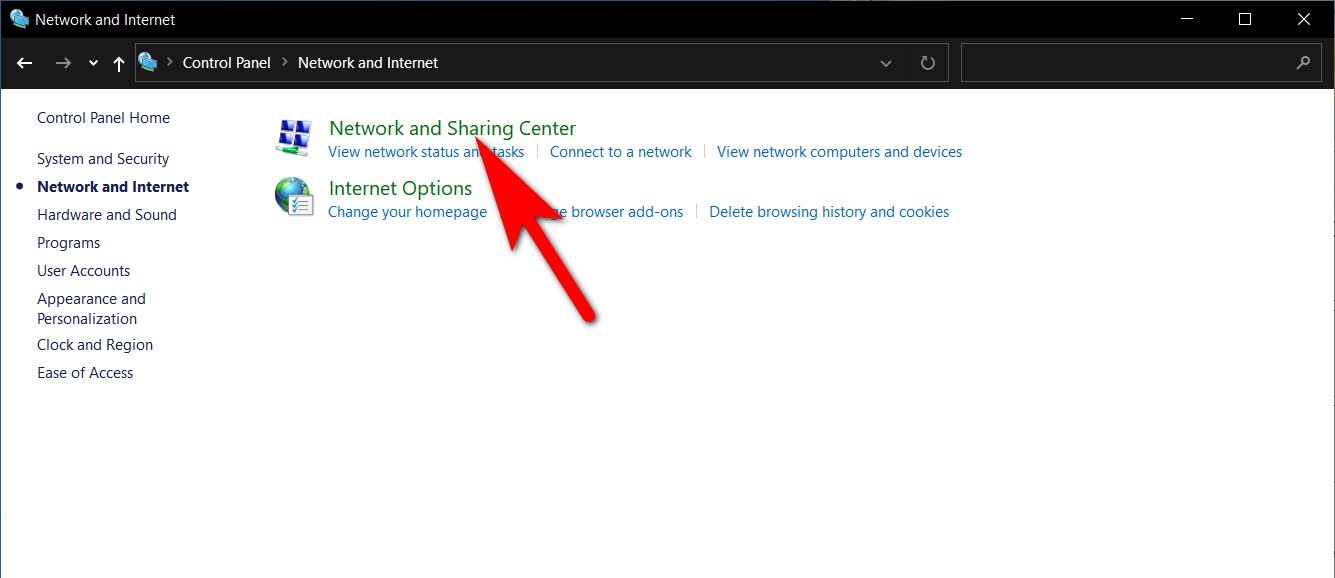
Paso 2: Conéctese a la red y luego haga clic en seleccionar Propiedades
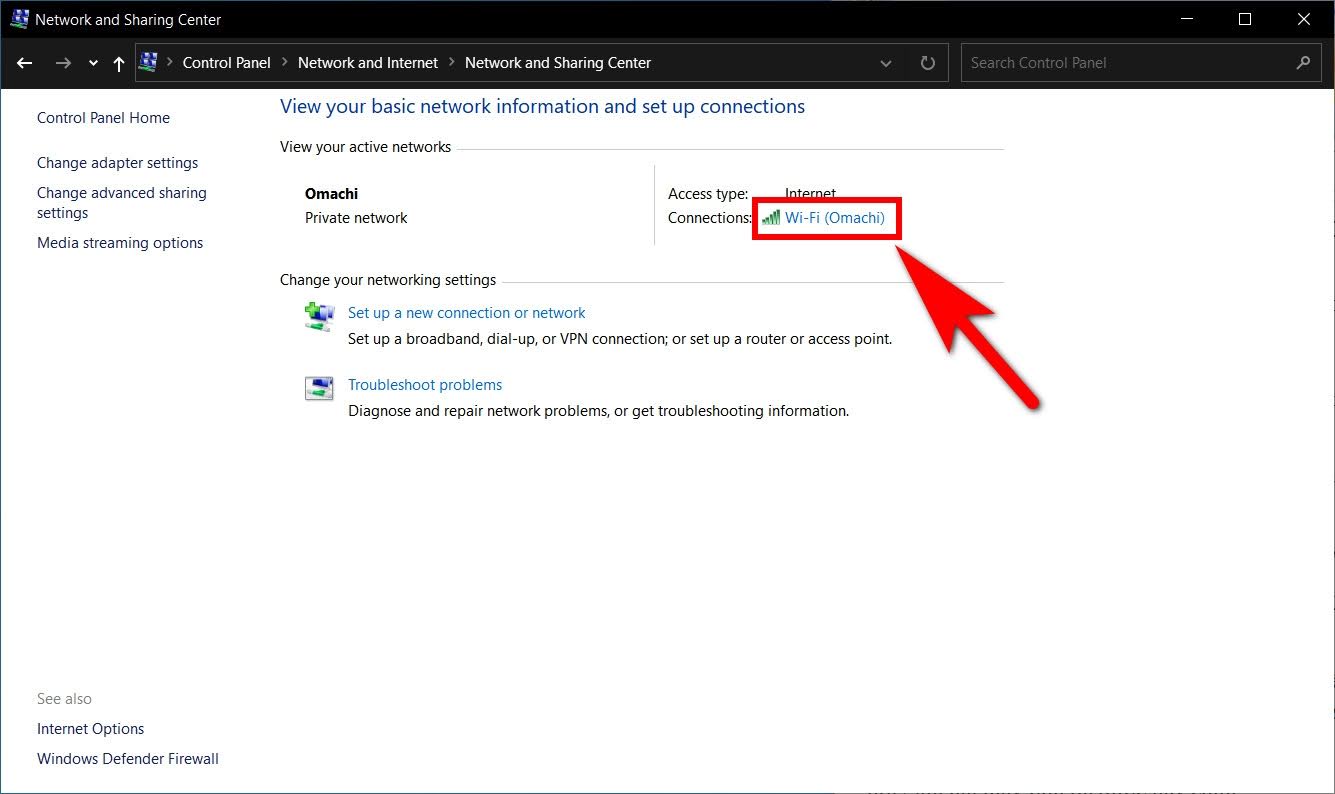
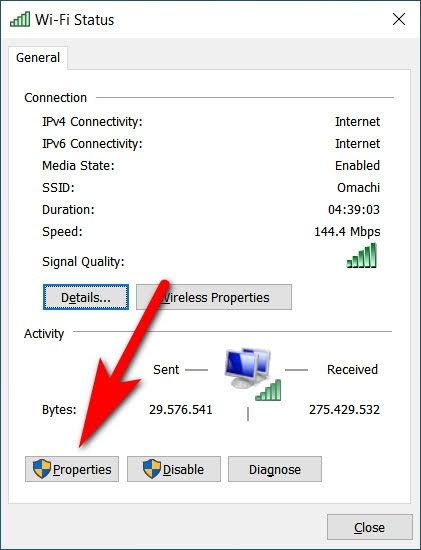
Otro: Puede hacer clic en el ícono de red en la esquina inferior derecha de la pantalla, hacer clic derecho en la red actual y luego seleccionar Propiedades.
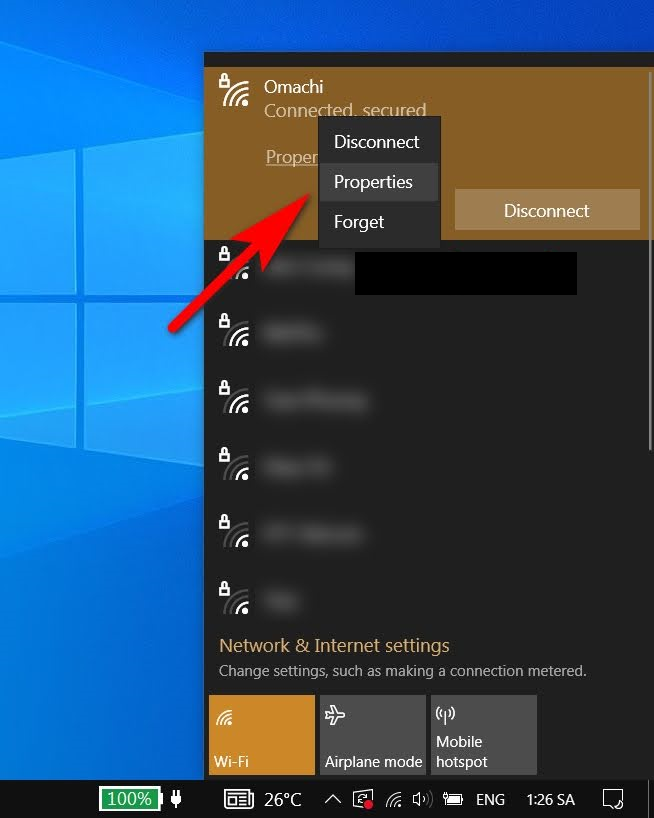
Paso 3: Hacer clic Protocolo de Internet versión 4 (TCP/IPv4) o Propiedades bajo. Continúe ingresando diferentes direcciones IP y máscaras de subred.
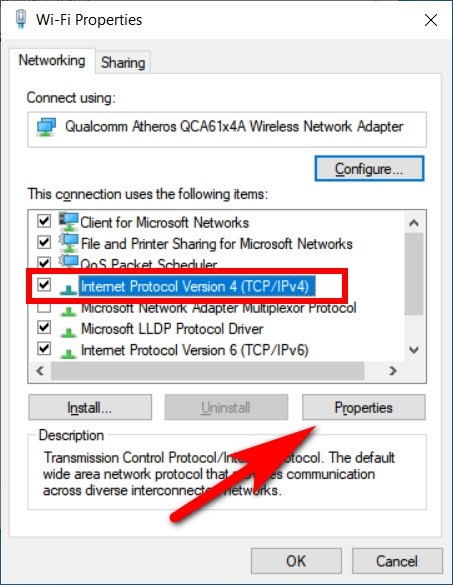
BPuede configurar direcciones IP para ambas computadoras en el mismo rango de subred para que puedan comunicarse. Suponer:
La máquina 1 tiene dirección IP: 192.168.11
La máquina 2 tiene dirección IP: 192.168.12
Introducir parámetros “Máscara de subred” y “Puerta de enlace predeterminada” como se muestra a continuación para conectar 2 computadoras juntas por dirección IP
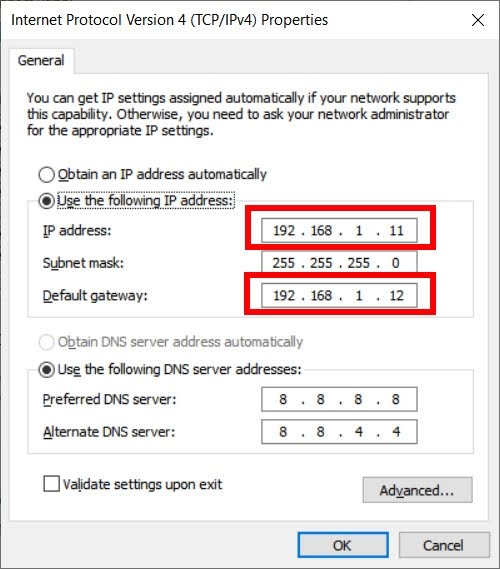
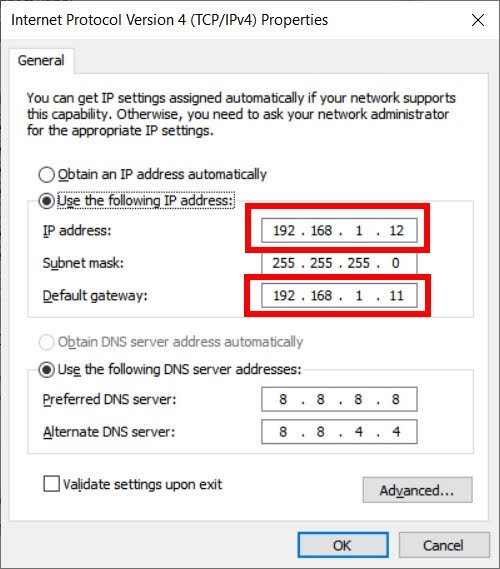
Paso 4: Abierto Símbolo del sistema y haga ping a la dirección IP de la otra computadora para verificar la conexión de las dos computadoras. Seleccionar Cambiar la configuración avanzada para compartir en la sección Centro de redes y recursos compartidos. Hacer clic Activar el descubrimiento de redes y Desactivar el uso compartido de archivos e impresoras en la sección Privado.
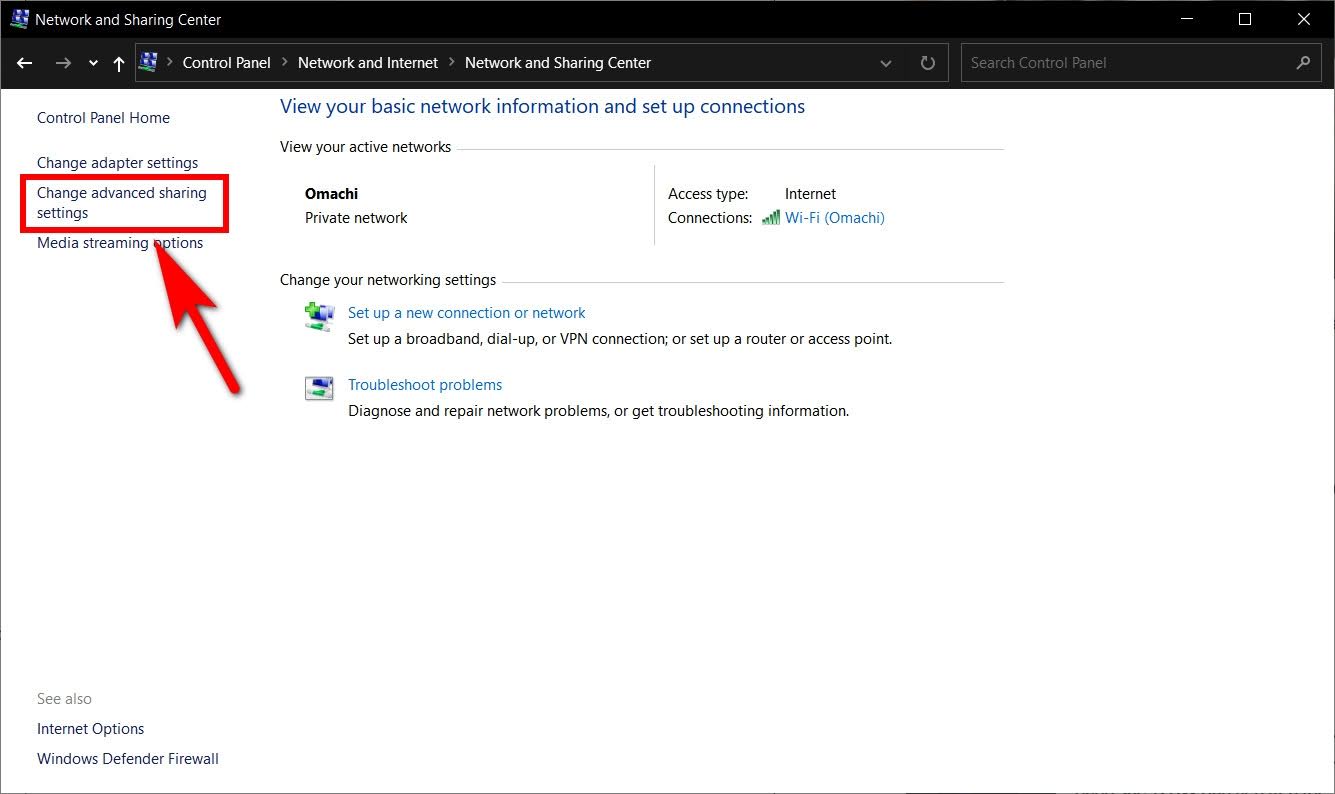
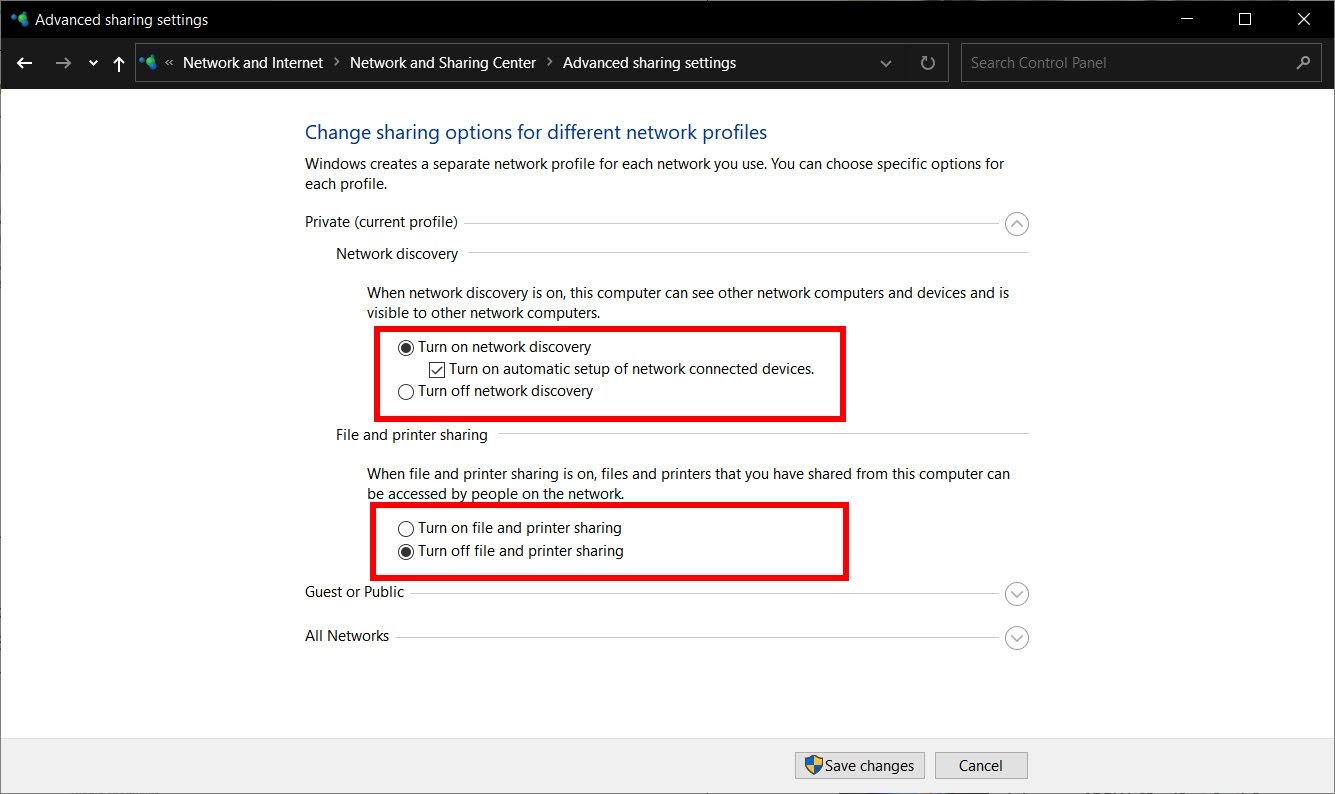
VIVIR Todas las redes, marca los elementos encerrados en un círculo rojo. Finalmente presione Guardar cambio.
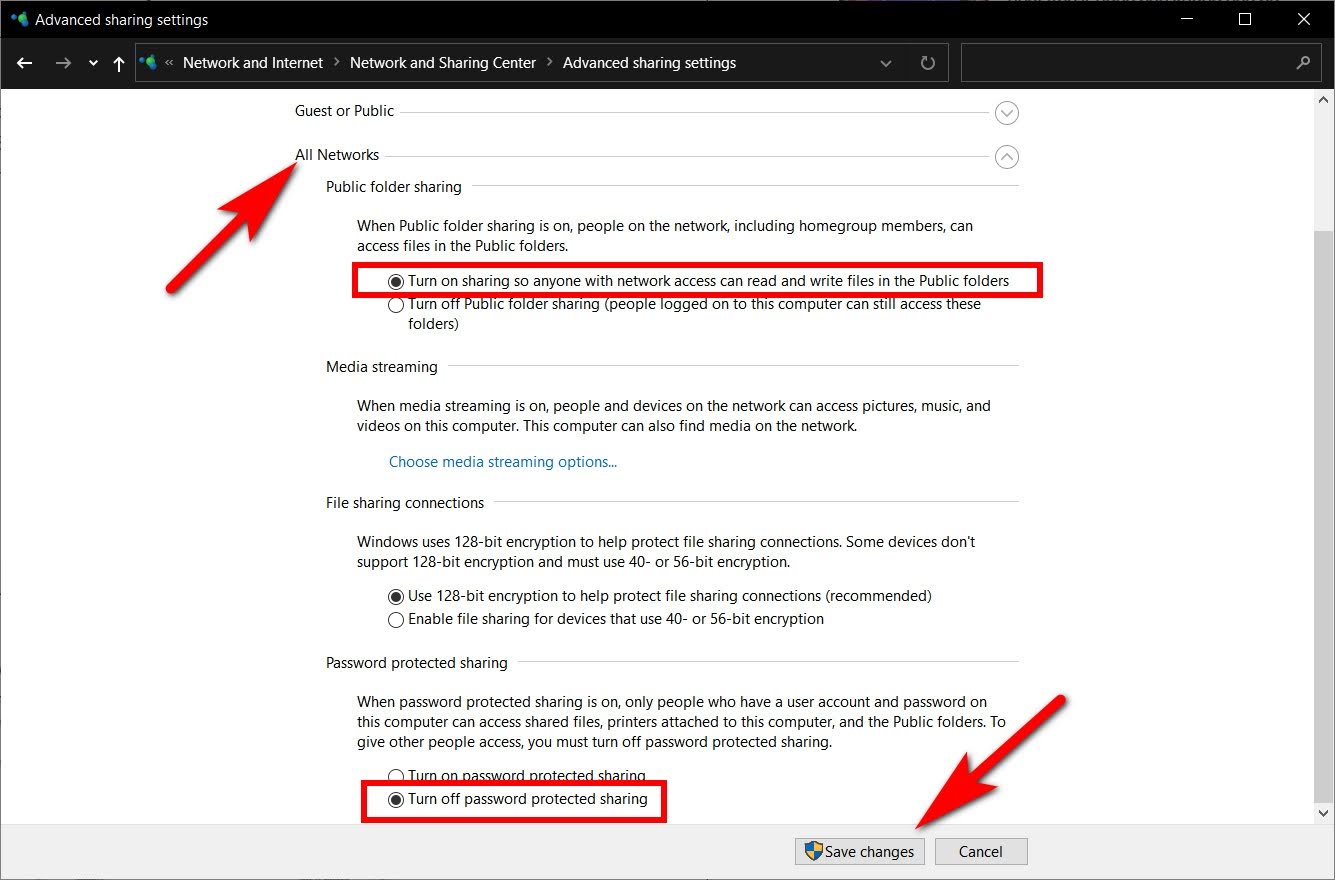
2. Instrucciones para compartir datos informáticos a través de IP
Después de completar la conexión de 2 computadoras a través de la dirección IP, continúe con los pasos para compartir datos de la computadora.
Paso 1: Haga clic derecho en la carpeta que necesita compartir, seleccione Propiedades.
Paso 2: Ventana Propiedades de mis archivos compartidos aparece, seleccione Intercambio. Continuar haciendo clic Intercambio. Además, puedes presionar Compartir avanzado para configuraciones avanzadas.
Paso 3: Seleccione la flecha hacia abajo en la esquina derecha del elemento, seleccione Todos para compartir datos entre dispositivos. Hacer clic Agregar para agregar el grupo de computadoras conectadas a la lista.
Paso 4: Presione acceso para permitir que otras computadoras usen los datos. Ahí dentro:
-
Leer: Los visitantes sólo pueden ver o copiar contenido.
-
Leer/Escribir: Los invitados pueden editar carpetas.
Paso 5: Hacer clic Compartir para compartir datos, luego toque Hecho.
3. Algunas otras formas de conectar computadoras
Dependiendo de tus necesidades, puedes conectar 2 ordenadores de diferentes formas. A continuación se muestran algunos métodos de conexión que puede consultar e implementar:
3.1. Cómo conectar 2 ordenadores diferentes mediante Wifi
Paso 1: Buscar Panel de control en la barra de búsqueda del servidor, presione Centro de redes y recursos compartidos.
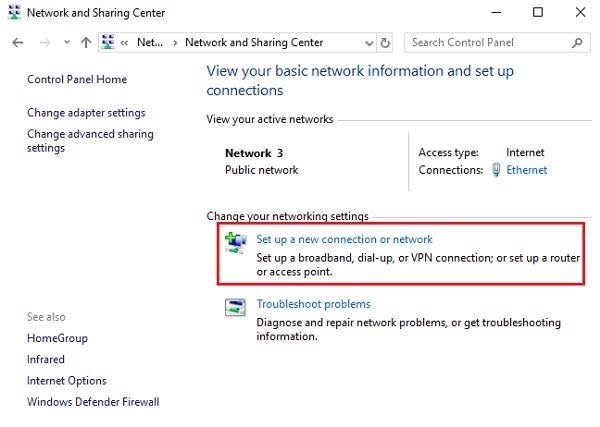
Paso 2: Continuar eligiendo Configurar una nueva conexión o red, haga clic Configurar una red inalámbrica ad hoc (de computadora a computadora) para conectar.
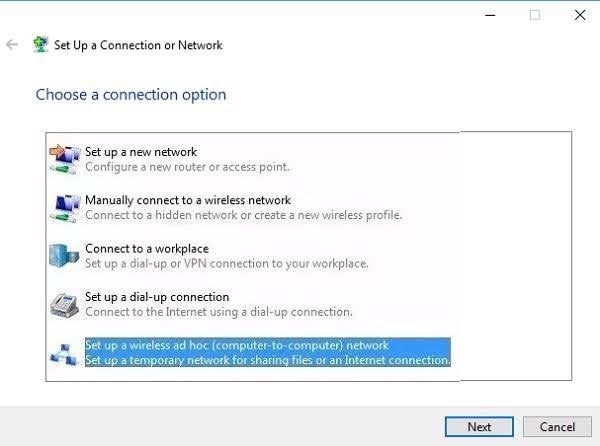
Aparece un cuadro de diálogo como se muestra a continuación
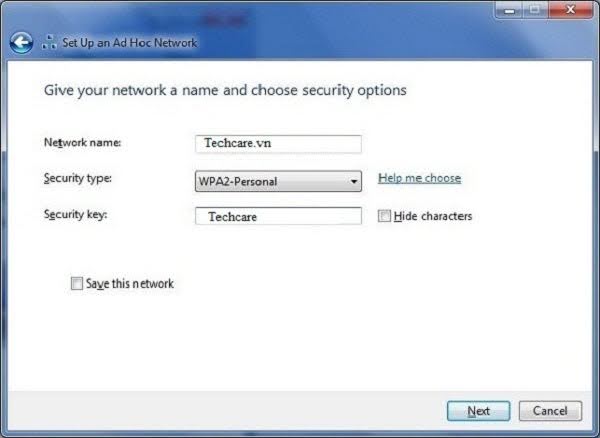
Paso 3: Introduzca un nombre en el cuadro Nombre de la red. Seleccionar WPA2-Personal. Introduce el código de acceso en clave de seguridad. Hacer clic Próximo.
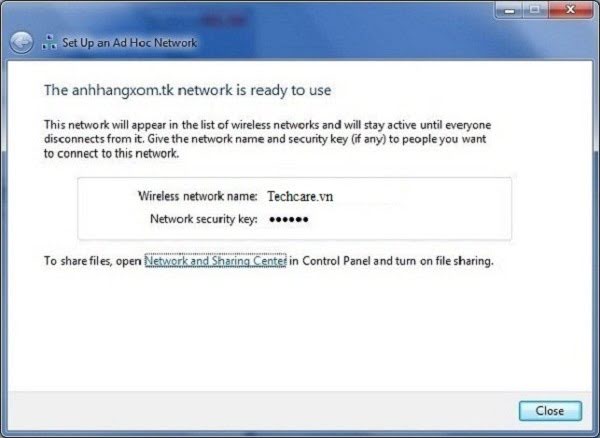
Después de completar las operaciones anteriores, si otros dispositivos quieren conectarse, simplemente active Wifi y aparecerá el nuevo nombre de conexión que creó.
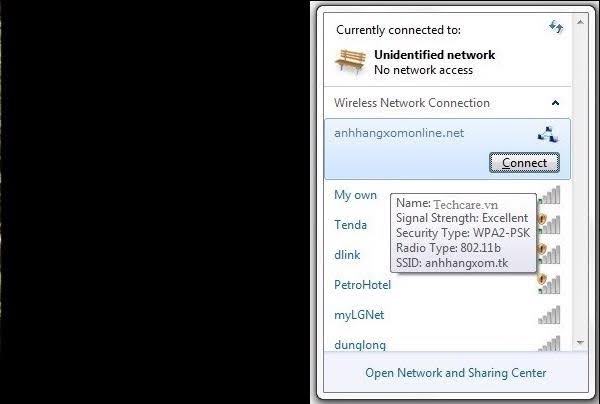
3.2. Conecte 2 computadoras usando un cable USB - USB
Paso 1: Utilice un cable USB - USB para conectar 2 computadoras juntas conectando un extremo al puerto USB de la primera computadora y el otro extremo al puerto USB de la segunda computadora.
Paso 2: Prensa Centro de redes y recursos compartidos para conectarse a Internet y compartir LAN a través del puerto USB.
Paso 3: Si su computadora tiene un sistema operativo antiguo, debe instalar controladores y software antes de compartir datos.
3.3. Cómo conectar 2 computadoras a través de Bluetooth
Paso 1: Abierto Configuración En ambas computadoras, verifique si la función Bluetooth está activada. encendamos bluetooth Sube y busca el otro dispositivo.
Paso 2: Para emparejar dos dispositivos, debe ingresar el código PIN para verificar si coincide o no.
Paso 3: Una vez que el dispositivo esté conectado, podrá compartir datos entre los dos dispositivos.
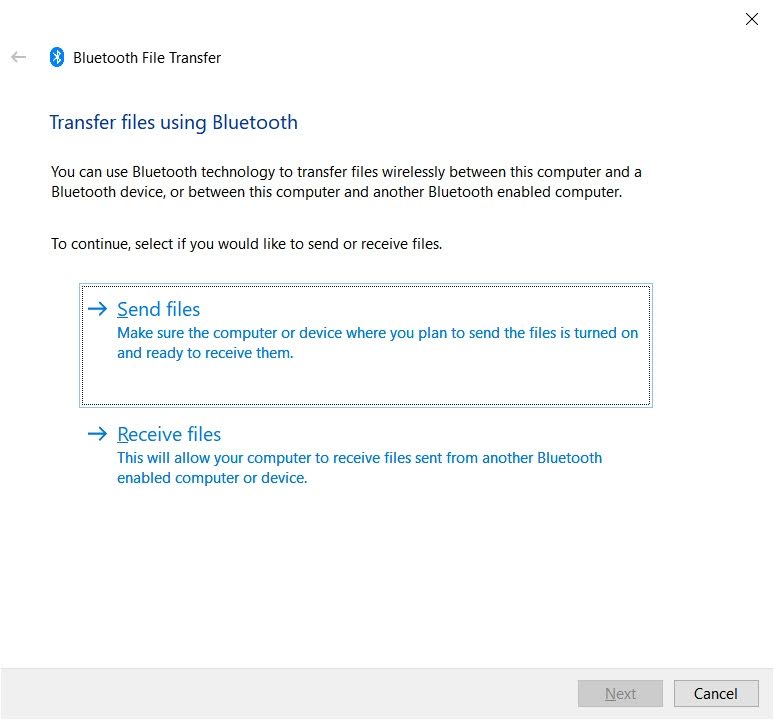
3.4. Conecte 2 computadoras a través de Internet
Existen muchos programas que le ayudan a compartir datos y conectar 2 computadoras a través de Internet. Todas las operaciones y métodos de implementación son simples y fáciles de realizar. Algún software al que deberías referirte:
Ir a mi PC: Los clientes consideran que este software es el más fácil de usar debido a su interfaz amigable, velocidad de transmisión extremadamente rápida y permite conectar 2 computadoras juntas. Pero este software en la versión MAC no está completamente equipado como en la versión Win.
Vista de equipo: Muchos profesionales de TI utilizan el software porque mejora constantemente para adaptarse a los usuarios.
administración: Este software tiene una velocidad de transmisión y procesamiento en línea muy rápida. Equipado con muchas funciones para admitir el trabajo remoto para trabajos en grupo o presentaciones.
MostrarMiPC: Este también es un software altamente calificado para conectar 2 computadoras a través de Internet. Además, también está equipado con una función de grabación para que el proceso de operación sea más conveniente. Pero la interfaz del software lo pone un poco difícil para los usuarios porque la velocidad de transmisión no está optimizada.
Arriba hay un artículo para ayudarle a comprender mejor las formas Conecte 2 computadoras a través de la dirección IP. Con suerte, elegirá el método de conexión adecuado para sus necesidades. Si necesita cambiar su dirección IP para aumentar la seguridad y acceder a sitios web bloqueados, puede utilizar Proxy Server con la herramienta Hidemyacc. Comuníquese con nosotros de inmediato para recibir asesoramiento y utilizar el software de forma gratuita durante 7 días.






